프린터 드라이버를 제거하는 방법

"시작" 메뉴에서 "설정" 옵션을 찾아 "Windows 설정" 창에서 "장치"를 선택하세요.
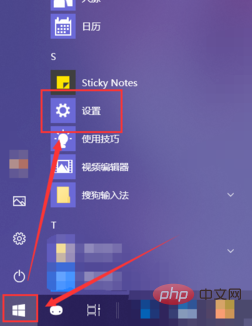
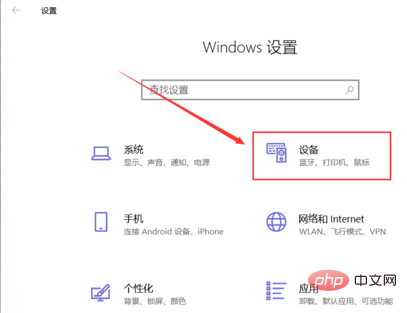
그런 다음 왼쪽에서 "프린터 및 스캐너"를 선택하고 페이지 오른쪽에서 "인쇄 서버 속성"을 찾으세요.
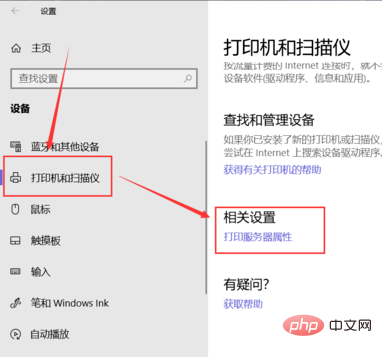
관련 권장 사항: "FAQ"
열린 대화 상자 "인쇄 서버 속성"의 상단 탐색 모음에 "드라이버"가 표시되고 이 컴퓨터에 설치된 드라이버를 볼 수 있습니다. 프린터 드라이버.
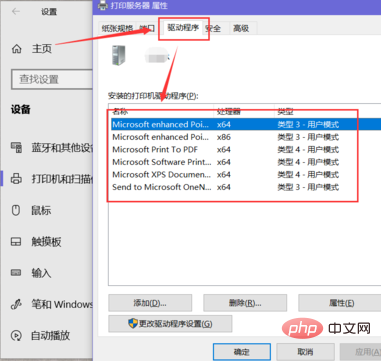
아래의 "드라이버 설정 변경"을 클릭하여 해당 권한을 획득하고 삭제할 드라이버를 선택한 후 아래의 "삭제"를 클릭하세요.
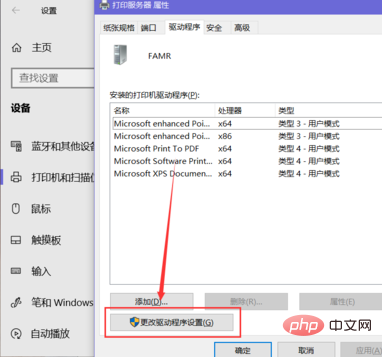
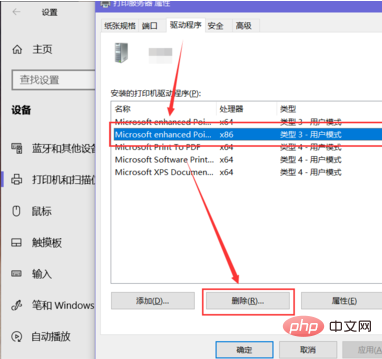
"드라이버 및 드라이버 패키지 제거"를 선택하고 "확인"을 클릭하세요.
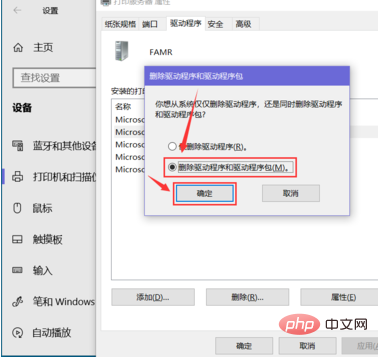
시스템 프롬프트에 따라 "예"를 클릭한 후 "드라이버 패키지 삭제" 대화상자에서 아래의 "삭제" 버튼을 클릭하여 삭제하세요.
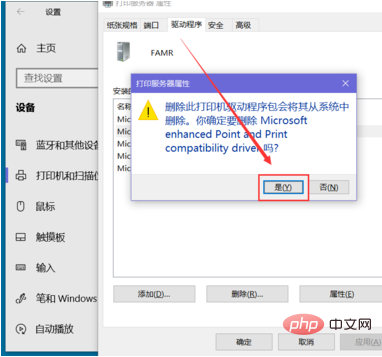
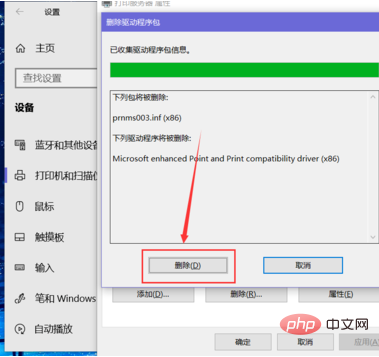
위 내용은 프린터 드라이버를 제거하는 방법의 상세 내용입니다. 자세한 내용은 PHP 중국어 웹사이트의 기타 관련 기사를 참조하세요!

핫 AI 도구

Undresser.AI Undress
사실적인 누드 사진을 만들기 위한 AI 기반 앱

AI Clothes Remover
사진에서 옷을 제거하는 온라인 AI 도구입니다.

Undress AI Tool
무료로 이미지를 벗다

Clothoff.io
AI 옷 제거제

Video Face Swap
완전히 무료인 AI 얼굴 교환 도구를 사용하여 모든 비디오의 얼굴을 쉽게 바꾸세요!

인기 기사

뜨거운 도구

메모장++7.3.1
사용하기 쉬운 무료 코드 편집기

SublimeText3 중국어 버전
중국어 버전, 사용하기 매우 쉽습니다.

스튜디오 13.0.1 보내기
강력한 PHP 통합 개발 환경

드림위버 CS6
시각적 웹 개발 도구

SublimeText3 Mac 버전
신 수준의 코드 편집 소프트웨어(SublimeText3)
 wps 문서를 제거하는 방법
Mar 20, 2024 pm 02:01 PM
wps 문서를 제거하는 방법
Mar 20, 2024 pm 02:01 PM
WPS 문서를 제거하는 방법: WPS를 제거하려면 제어판으로 이동하여 wpsoffic을 찾으십시오. WPS는 직장인에게 가장 인기 있는 오피스 기능을 제공하며 일반적으로 사용되는 문서, 양식, 프리젠테이션 및 기타 기능을 직접 사용할 수 있습니다. 업무 효율성. 하지만 많은 친구들은 wps 파일을 제거하는 방법을 모릅니다. 그러면 wps 파일을 제거하는 방법은 무엇입니까? 아래에서 설명해 드리겠습니다. 제거는 컴퓨터에서 프로그램 파일, 폴더 및 관련 데이터를 제거하여 디스크 공간을 확보하고 시스템에서 소프트웨어를 제거하는 프로세스입니다. 또한 제거에는 하드 디스크에서 장치 드라이버 및 관련 레지스트리 정보를 삭제한 다음 컴퓨터의 물리적 장치에서 장치를 제거하는 작업이 포함됩니다. 다음은 소프트웨어 제거에 적합한 WPS 문서를 제거하는 단계입니다.
 360 브라우저 제거 단계를 완료하세요.
Feb 25, 2024 pm 04:51 PM
360 브라우저 제거 단계를 완료하세요.
Feb 25, 2024 pm 04:51 PM
360 브라우저를 깔끔하게 제거하는 방법 인터넷의 급속한 발전과 인기로 인해 브라우저는 사람들의 일상 생활에 없어서는 안 될 도구 중 하나가 되었습니다. 시중에는 Chrome, Firefox, Edge 등 선택할 수 있는 다양한 브라우저가 있습니다. 하지만 360 브라우저는 중국에서도 인기 있는 브라우저로 많은 사용자들이 사용하고 있습니다. 그러나 어떤 경우에는 사용자가 360 브라우저를 더 이상 사용하지 않거나 다른 브라우저를 사용하려는 경우 360 브라우저를 제거해야 할 수도 있습니다. 이 기사에서는 간단하고 건조한 내용을 제공합니다.
 Logitech ghub 드라이버는 win7을 지원하지 않습니까? -로지텍 ghub 드라이버는 왜 c 드라이브에만 설치할 수 있나요?
Mar 18, 2024 pm 05:37 PM
Logitech ghub 드라이버는 win7을 지원하지 않습니까? -로지텍 ghub 드라이버는 왜 c 드라이브에만 설치할 수 있나요?
Mar 18, 2024 pm 05:37 PM
Logitech ghub 드라이버는 win7을 지원하지 않습니까? 호환되지 않습니다. Windows 7은 업데이트를 중단하고 더 이상 Microsoft의 기본 운영 체제가 아니기 때문에 Logitech ghub와 같은 많은 새로운 소프트웨어가 더 이상 이를 지원하지 않습니다. Logitech 드라이버의 기본 인터페이스: 1. 기본 소프트웨어 인터페이스는 왼쪽에 있습니다. 세 개의 버튼은 조명, 버튼 및 감도 설정입니다. 2. 조명 인터페이스 설정에서 일반적인 특수 효과는 비교적 일반적이며 시청각 효과는 사운드 주파수에 따라 색상을 변경할 수 있으며 고음, 중음 및 저음 대역에 따라 설정할 수 있습니다. , 다양한 색상과 효과가 있습니다. 3. 버튼 설정에서 사용자는 특별한 요구 사항에 따라 여기에서 버튼을 편집할 수 있습니다. 4. 감도 설정에서 많은 사용자는 DPI 속도 전환 지점을 직접 추가할 수 있지만 일부는 자체 설정이 있습니다.
 Windows 11/10에서 Corsair Icue를 완전히 제거하는 방법
Mar 04, 2024 am 10:22 AM
Windows 11/10에서 Corsair Icue를 완전히 제거하는 방법
Mar 04, 2024 am 10:22 AM
CorsairIcue 소프트웨어는 사용자에게 RGB 조명 제어, 팬 제어와 같은 성능 모니터링 등과 같은 여러 기능을 제공합니다. CorsairIcue 소프트웨어가 제대로 작동하지 않는 경우가 있습니다. 이런 경우에는 완전히 제거한 후 다시 설치해야 합니다. 이 기사에서는 Windows 11/10에서 CorsairIcue를 완전히 제거하는 방법을 설명합니다. Windows 11/10에서 CorsairIcue를 완전히 제거하는 방법 다음 지침은 Windows 11/10에서 CorsairIcue를 제거하는 방법을 안내합니다. 설정 또는 제어판을 통해 CorsairICue 제거 관련 서비스 모두 제거 레지스트리 키 제거 아래 나머지 파일 제거,
 작업을 완료할 수 없습니다(오류 0x0000771). 프린터 오류
Mar 16, 2024 pm 03:50 PM
작업을 완료할 수 없습니다(오류 0x0000771). 프린터 오류
Mar 16, 2024 pm 03:50 PM
프린터를 사용할 때 작업을 완료할 수 없습니다(오류 0x00000771) 등의 오류 메시지가 표시되면 프린터 연결이 끊어졌기 때문일 수 있습니다. 이런 경우에는 다음 방법을 통해 문제를 해결할 수 있습니다. 이 기사에서는 Windows 11/10 PC에서 이 문제를 해결하는 방법에 대해 설명합니다. 전체 오류 메시지는 다음과 같습니다. 작업을 완료할 수 없습니다(오류 0x0000771). 지정된 프린터가 삭제되었습니다. Windows PC에서 0x00000771 프린터 오류 수정 작업을 완료할 수 없는 프린터 오류(오류 0x0000771)를 수정하려면 지정된 프린터가 Windows 11/10 PC에서 삭제되었습니다. 다음 해결 방법을 따르십시오. 인쇄 스풀을 다시 시작하세요.
 Logitech 드라이버를 기본 구성으로 복원하는 단계
Feb 28, 2024 am 11:04 AM
Logitech 드라이버를 기본 구성으로 복원하는 단계
Feb 28, 2024 am 11:04 AM
정상적으로 사용할 수 없는 로지텍 드라이버는 공장 설정을 복원해야만 해결할 수 있습니다. 그러나 많은 친구들은 공장 설정을 복원하는 방법을 모릅니다. 다음은 공장 설정을 복원하는 자세한 단계를 제공합니다. 그것이 당신을 도울 수 있기를 바랍니다. 로지텍 드라이버를 기본 구성으로 복원하는 단계: 1. 먼저 로지텍 전용 드라이버 소프트웨어 GHub를 다운로드하고 다운로드가 완료된 후 엽니다. 2. 그런 다음 마우스를 열어 설정하고 메뉴에서 설정(기어)을 클릭합니다. 3. 하단에서 "기본 설정 복원"을 클릭하고 직접 클릭한 후 소프트웨어를 다시 열어 공장 설정을 복원합니다. 로지텍 드라이버를 장치에 연결하는 방법 1. 마우스 뒷면 커버를 열고 무선 마우스 소켓을 꺼냅니다. 2. 컴퓨터 옆에 있는 마우스 소켓을 선택합니다. 3. 마우스에 해당하는 매개변수 정보를 설정합니다. Bluetooth 장치를 페어링하고 Bluetooth를 길게 누릅니다.
 Lenovo Xiaoxin Panda Pro Panda Printer Pro는 5월 6일 출시됩니다: 흑백 레이저 인쇄, 내장 학습 리소스, 999위안
May 01, 2024 am 08:46 AM
Lenovo Xiaoxin Panda Pro Panda Printer Pro는 5월 6일 출시됩니다: 흑백 레이저 인쇄, 내장 학습 리소스, 999위안
May 01, 2024 am 08:46 AM
4월 30일 이 웹사이트의 소식에 따르면 Lenovo Xiaoxin PandaPro Panda Printer Pro는 현재 JD.com에서 판매됩니다. 이 프린터는 5월 6일에 판매될 예정입니다. 흑백 레이저 인쇄를 지원하며 2색 본체가 옵션으로 제공됩니다. 학습 리소스가 내장되어 있습니다. 초기 가격은 999위안입니다. Lenovo Xiaoxin Panda Printer Pro의 크기는 350x275x141mm이며 Xiling White와 Qingcheng Grey의 두 가지 색상 옵션으로 제공됩니다. 이 프린터는 2.4GHz/5GHz 듀얼 밴드 Wi-Fi, USB 유선 및 기타 연결 방법을 지원하며 네트워크 구성 후 한 번의 클릭으로 인쇄할 수 있으며 NFC 원터치 인쇄도 가능합니다. Xiaoxin Panda Printer Pro는 흑백 레이저 인쇄를 지원하며 분당 22페이지를 인쇄할 수 있습니다. 이 모델은 인쇄 기능 외에도 4800d의 컬러 스캔 해상도로 복사 및 스캔 기능도 지원합니다.
 WPS가 프린터 작업을 시작할 수 없으면 어떻게 해야 합니까?
Mar 20, 2024 am 08:20 AM
WPS가 프린터 작업을 시작할 수 없으면 어떻게 해야 합니까?
Mar 20, 2024 am 08:20 AM
사무용 소프트웨어를 사용하여 다양한 전자 문서를 작성할 수 있습니다. 전자 문서는 종이 사용을 크게 절약하고 저장 및 읽기가 더 쉽습니다. 그러나 때로는 업무 요구 사항에 따라 상사가 모든 사람이 배포할 수 있도록 종이 문서를 인쇄하도록 요구하는 경우도 있습니다. 하지만 인쇄할 수 없습니다. 이런 상황이 발생하기가 매우 어렵습니다. 오늘 가져온 강좌를 통해 이 문제를 해결할 수 있습니다. 다음 교훈은 WPS가 프린터 작업을 시작할 수 없는 경우 어떻게 해야 합니까? LAN 프린터를 사용하여 문서를 인쇄하려고 하면 "WPSOffice에서 인쇄 작업을 시작할 수 없습니다. 프린터가 켜져 있고 온라인인지 확인하세요."라는 문제가 발생했습니다. 그러나 실제로는 프린터의 전원이 켜져 있고 온라인 상태입니다. 2. "확인"을 클릭한 후 그림과 같이 제목 표시줄의 왼쪽 상단을 클릭하세요.





